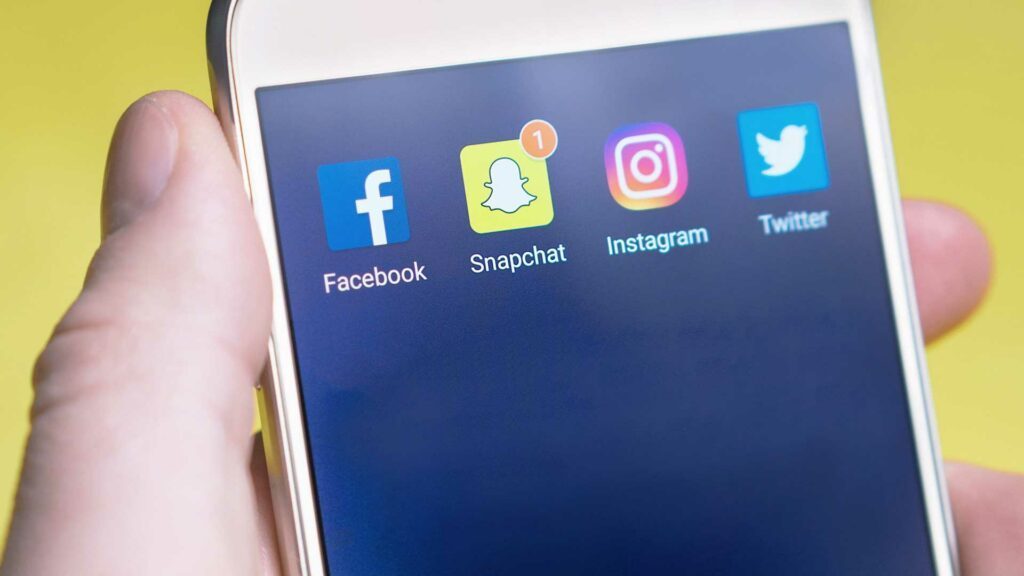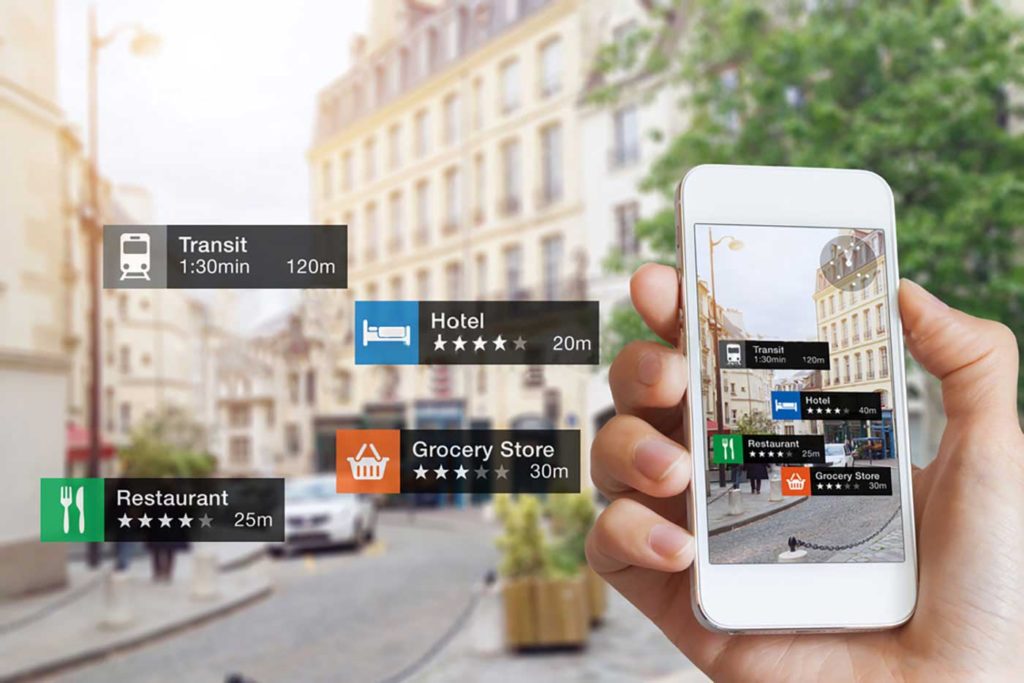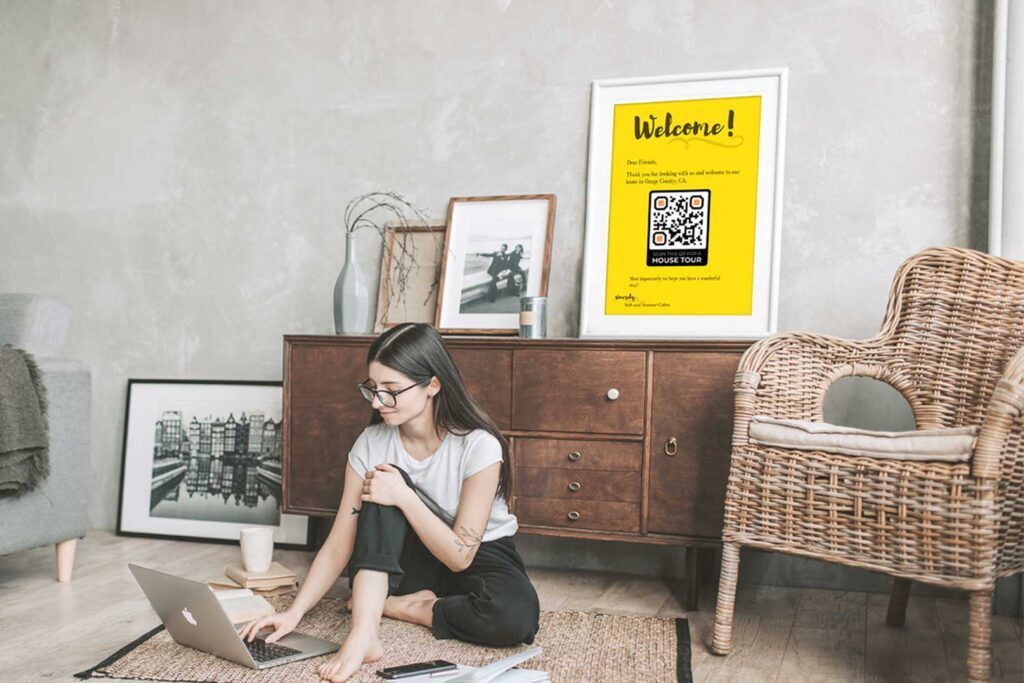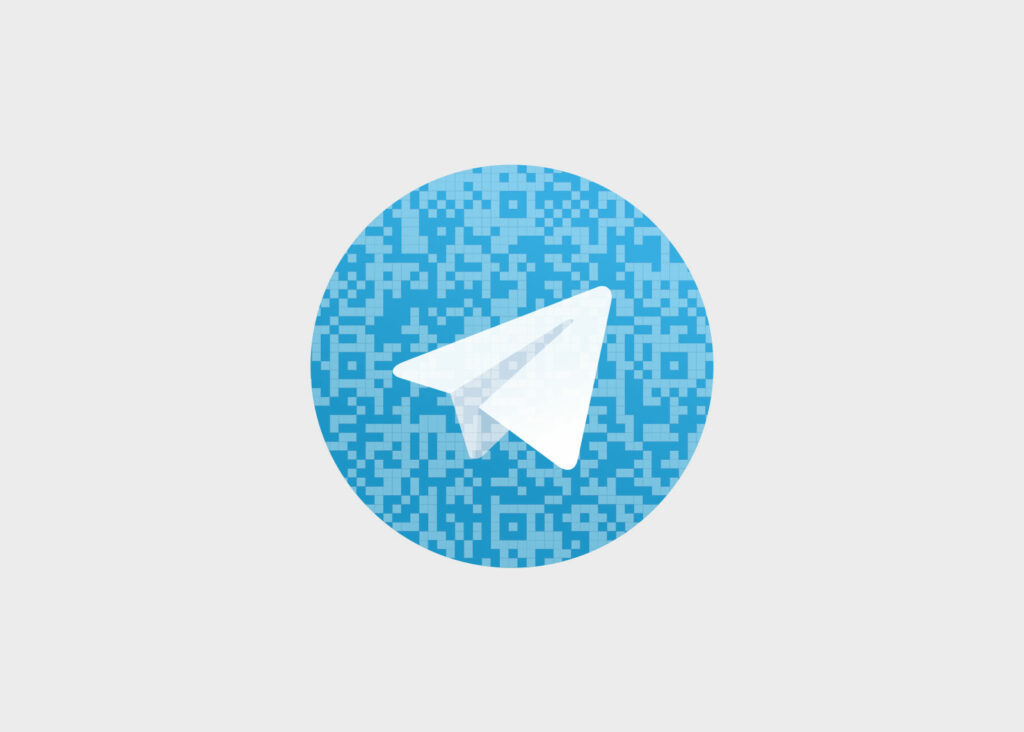Σήμερα, θα απαντήσουμε σε μια από τις πιο συχνές ερωτήσεις σε αυτά τα τετράγωνα με pixelated. Αυτή η ερώτηση είναι:Πώς μπορώ να σαρώσω έναν κωδικό QR σε Android;"
Στον σύγχρονο κόσμο, οι κωδικοί QR είναι παντού. Το QR είναι αρκτικόλεξο για τη γρήγορη απόκριση. Αναπτύχθηκε για την αυτοκινητοβιομηχανία στην Ιαπωνία, είναι μια πιο έξυπνη έκδοση του γραμμικού κώδικα. Κωδικοί QR μπορεί να αποθηκεύσει περισσότερα δεδομένα σε λιγότερο χώρο και τα μηχανήματα τα διαβάζουν γρηγορότερα από τους γραμμικούς κώδικες.
Να πώς εσύ σαρώστε έναν κωδικό QR με Android:
Με ποιο Android θέλετε να σαρώσετε έναν κωδικό QR;
| Μάρκα | Μοντέλο | Οδηγίες |
| OnePlus | OnePlus 8 Pro | Σάρωση QR Code με το OnePlus |
| Samsung | Samsung Galaxy | Σάρωση QR Code με τη Samsung |
| Huawei | Huawei P30 Pro | Σάρωση QR Code με Huawei |
| Google Pixel 4α | Σάρωση QR Code με το Google | |
| Nokia | Nokia 9 PureView | Σάρωση QR Code με τη Nokia |
| HTC | HTC U11 + | Σάρωση QR Code με HTC |
| LG | LG V60 | Σάρωση QR Code με LG |
| Sony | Sony Xperia 1 II | Σάρωση QR Code με τη Sony |
Μπορεί το Android μου να υποστηρίζει εγγενή σάρωση QR;
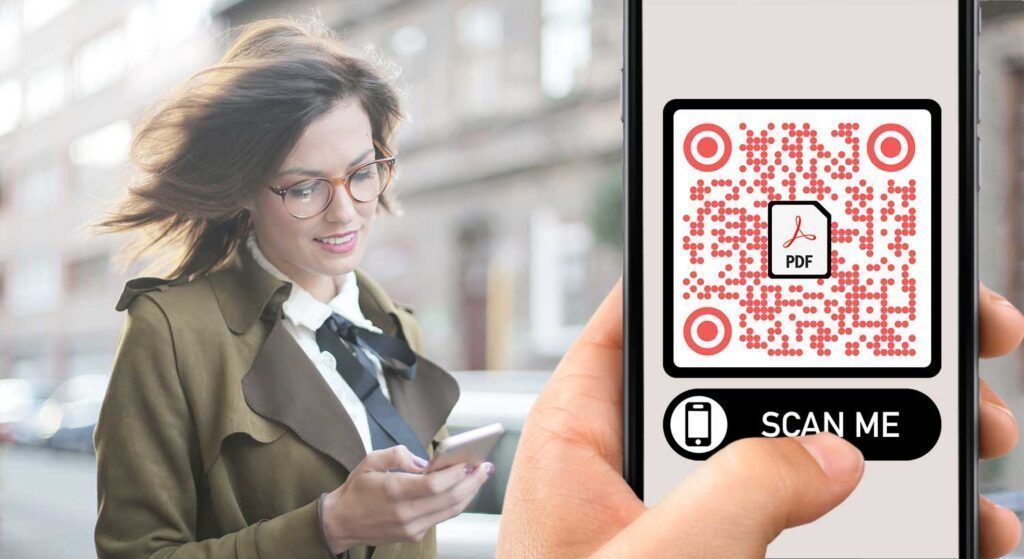
Πώς να ελέγξετε αν το Android σας μπορεί να σαρώσει QR Codes;
- Ανοίξτε το Εφαρμογή κάμερας και δείξτε τον προς τον κωδικό QR που θέλετε να σαρώσετε. Κρατήστε το σταθερά για λίγα δευτερόλεπτα για να βεβαιωθείτε ότι λειτουργεί.
- Εάν η σάρωση είναι ενεργοποιημένη, τότε θα πρέπει να εμφανιστεί μια ειδοποίηση.
- Εάν δεν συμβεί τίποτα, τότε πρέπει να μπείτε Ρυθμίσεις και προσπαθήστε να ενεργοποιήσετε τη δυνατότητα σάρωσης κώδικα QR.
- Εάν δεν βλέπετε τους κωδικούς QR ως επιλογή στις ρυθμίσεις σας, τότε η συσκευή σας δεν μπορεί να σαρώσει τους κωδικούς QR από μόνη της. Μην ανησυχείτε, αυτό σημαίνει απλώς ότι πρέπει να κατεβάσετε μια εφαρμογή ανάγνωσης QR Code τρίτου μέρους.
Τα νεότερα τηλέφωνα Samsung με δυνατότητες Bixby μπορούν να εντοπίσουν κωδικούς QR. Εάν δεν διαθέτετε Samsung, μπορεί να χρειαστείτε ένα Σαρωτής QR Android εφαρμογή. Συνιστούμε το Αναγνώστης κώδικα QR για αντρόιντ από τον Pageloot. Είναι απλό και πολύ αποτελεσματικό.
Σάρωση κωδικού QR με OnePlus 8 Pro
Ανακαλύψτε τον καλύτερο τρόπο σάρωσης κωδικών QR με το OnePlus 8 Pro από την εφαρμογή κάμερας.

- Ξεκινήστε με το άνοιγμα του Εφαρμογή κάμερας.
- Εστίαση της κάμερας σε έναν κωδικό QR για σάρωση.
- Εάν ο κωδικός QR είναι αναγνώσιμος, θα σας ανακατευθύνει αυτόματα.
Σαρώστε έναν κωδικό QR με το Samsung Galaxy
Υπάρχουν πολλές επιλογές για σάρωση κωδικών QR με τηλέφωνα Samsung. Μπορεί να υπάρχουν διαφορές στις εκδόσεις λειτουργικού συστήματος και στα μοντέλα Galaxy.

Samsung Διαδίκτυο
Εάν το Android σας δεν διαθέτει Bixby vision, τότε πρέπει να χρησιμοποιήσετε την εφαρμογή Samsung Internet Beta. Συνήθως είναι ήδη εγκατεστημένο στο τηλέφωνό σας.
- Ανοιξε το Samsung Διαδίκτυο εφαρμογή.
- Βρείτε το εικονίδιο με τρεις γραμμές στην κάτω δεξιά γωνία της οθόνης.
- Πηγαίνετε στο "Ρυθμίσεις“.
- Βρείτε τα "Χρήσιμα χαρακτηριστικά".
- Βεβαιωθείτε ότι το "Αναγνώστης κώδικα QR" είναι ενεργοποιημένο.
- Πατήστε στο εικονίδιο QR Code δίπλα στη γραμμή διευθύνσεων URL.
- Να επιτρέπονται δικαιώματα για Samsung Internet Beta.
- Εγινε! Τώρα μπορείτε να σαρώσετε κωδικούς QR.
Εφαρμογή Samsung Camera (για OS 9.0 και νεότερο)
- Σύρετε προς τα κάτω για μετάβαση Γρήγορες ρυθμίσεις.
- Επιλέξτε το σαρωτή QR.
- Πατήστε "OK" για να συνεχίσετε.
- Τώρα μπορείτε να σαρώσετε τον κωδικό QR.
Εάν αυτό δεν λειτουργεί, τότε είναι πιθανό να κάνετε κλικ στο επάνω αριστερό εικονίδιο Ρυθμίσεις και να δείτε εάν είναι ενεργοποιημένη η «Σάρωση κωδικών QR».
Σαρώστε έναν κωδικό QR με το Huawei P30 Pro
Στην πραγματικότητα έχουμε 3 διαφορετικές επιλογές για σάρωση κωδικών QR με Huawei. Είναι δυνατό να το κάνετε από την εφαρμογή γκαλερί, από την οθόνη κλειδώματος ή από την εφαρμογή κάμερας.

Σάρωση QR εφαρμογής κάμερας
Αυτό λειτουργεί για τα περισσότερα τηλέφωνα Huawei. Μπορείτε να δοκιμάσετε τη μέθοδο σάρωσης της εγγενούς εφαρμογής κάμερας ακολουθώντας αυτά τα βήματα:
- Ανοιξε το Εφαρμογή κάμερας.
- Στρέψτε το προς τον κωδικό QR.
- Θα εμφανιστεί μια ειδοποίηση.
- Εάν δεν συμβεί τίποτα, ελέγξτε εάν είναι ενεργοποιημένη η σάρωση.
Σάρωση QR οθόνης κλειδώματος
- Σύρετε προς τα πάνω από το κάτω μέρος για να φτάσετε στη γραμμή λειτουργιών.
- Πατήστε "Huawei Vision“.
- Σαρώστε τον κωδικό QR.
Σάρωση QR εφαρμογής γκαλερί
- Αποθηκεύστε τον κωδικό QR ως εικόνα στο τηλέφωνό σας.
- Ανοιξε το Εφαρμογή γκαλερί.
- Πατήστε "Περισσότερα".
- Θα πρέπει να δείτε το κείμενο "Scan QR Code in image".
- Πατήστε σε αυτό και ο κωδικός QR θα σαρώσει.
Σαρώστε έναν κωδικό QR με το Google Pixel 4a
Μάθετε τον ευκολότερο τρόπο σάρωσης κωδικού QR με smartphone Google Pixel.

- Ανοιξε το "Κάμερα Google“.
- Πατήστε στην καρτέλα "Περισσότερα".
- Πηγαίνετε στο "Ρυθμίσεις“.
- Ενεργοποιήστε τις προτάσεις του Google Lens.
- Μεταβείτε στην εφαρμογή κάμερας.
- Σαρώστε τον κωδικό QR.
Σαρώστε έναν κωδικό QR με το Nokia 9 PureView
Αυτές είναι οι καλύτερες επιλογές για σάρωση κωδικών QR με τηλέφωνα Nokia.

Εφαρμογή Nokia Camera
- Ανοίξτε το Nokia Εφαρμογή κάμερας.
- Μόλις βρείτε τον κωδικό QR, θα εμφανιστεί μια ειδοποίηση.
- Εάν δεν εμφανιστεί τίποτα, ελέγξτε την εφαρμογή Ρυθμίσεις.
- Ενεργοποιήστε τη δυνατότητα σάρωσης κώδικα QR.
Βοηθός Google Lens
Εάν η προηγούμενη μέθοδος δεν λειτούργησε, δοκιμάστε τον Βοηθό Google Lens.
- Πατήστε και κρατήστε πατημένο το κουμπί "Home" για να ανοίξετε το Βοηθός.
- Το κουμπί φακού θα εμφανιστεί αυτόματα.
- Εάν όχι, κάντε κλικ στις τελείες στο κάτω μέρος και θα πρέπει να την βρείτε στην αριστερή πλευρά.
- Σαρώστε τον κωδικό QR.
Σαρώστε έναν κωδικό QR με το HTC U11 +
Αυτή είναι η καλύτερη μέθοδος σάρωσης κωδικού QR με τηλέφωνα Android HTC.

- Ανοιξε το δικό σου Εφαρμογή κάμερας στο τηλέφωνο HTC.
- Στρέψτε προς τον κωδικό QR.
- Θα πρέπει να εμφανιστεί μια ειδοποίηση.
- Εάν όχι, ελέγξτε τις Ρυθμίσεις εάν είναι ενεργοποιημένη η σάρωση κώδικα QR.
Εάν αυτό δεν λειτουργεί, τότε θα πρέπει να δείτε ένα τρίτο μέρος εφαρμογή για σάρωση κωδικών QR.
Σάρωση κωδικού QR με LG V60
Σάρωση QR Codes στο LG V60 σαν επαγγελματίας με αυτόν τον γρήγορο οδηγό. Υπάρχουν δύο επιλογές στα τηλέφωνα LG για αυτό.
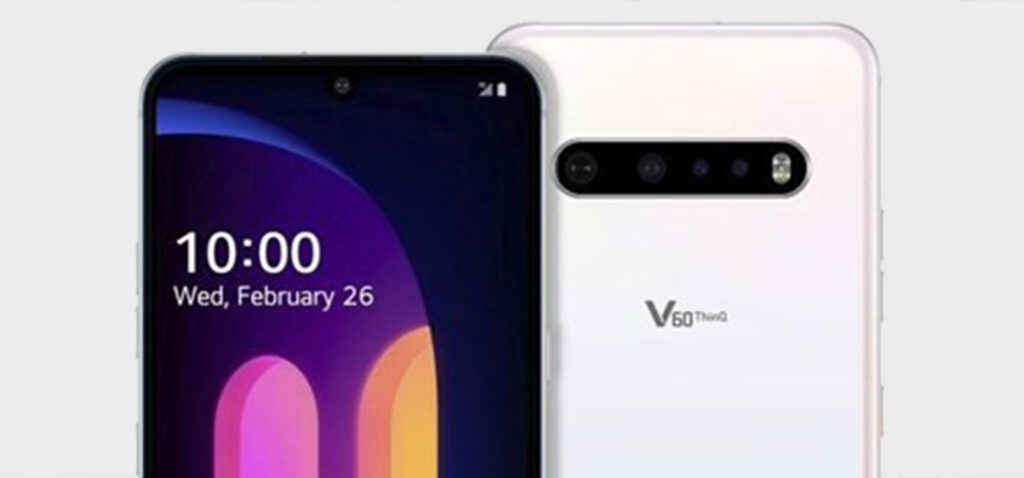
Βοηθός Google Lens
- Πατήστε και κρατήστε πατημένο το κουμπί "Home" για να ανοίξετε τον Βοηθό.
- Το κουμπί φακού θα πρέπει να εμφανίζεται αυτόματα.
- Εάν όχι, κάντε κλικ στις τελείες στο κάτω μέρος και θα πρέπει να την βρείτε στην αριστερή πλευρά.
- Σαρώστε τον κωδικό QR.
Εφαρμογή Google Lens
- Μεταβείτε στο Google Play Store.
- Βρείτε την εφαρμογή Google Lens
- Επαναλάβετε τα βήματα από τον Βοηθό Google Lens.
Σάρωση κωδικού QR με Sony Xperia 1 II
Είναι εξαιρετικά εύκολο να σαρώσετε έναν κωδικό QR σε smartphone Sony με αυτόν τον οδηγό.

- Ξεκινήστε τη Sony Εφαρμογή κάμερας.
- Πατήστε στο κίτρινο εικονίδιο κάμερας.
- Πατήστε το μπλε κουμπί "i".
- Εστίαση της κάμερας στον κωδικό QR.
- Πρέπει να τραβήξετε μια φωτογραφία.
- Περιμένετε λίγο και κρατήστε πατημένο το "Λεπτομέρειες προϊόντος".
- Σύρετε το προς τα πάνω για να δείτε το περιεχόμενο.
Πώς να κατεβάσετε μια εφαρμογή QR Scanner από το Google Play Store
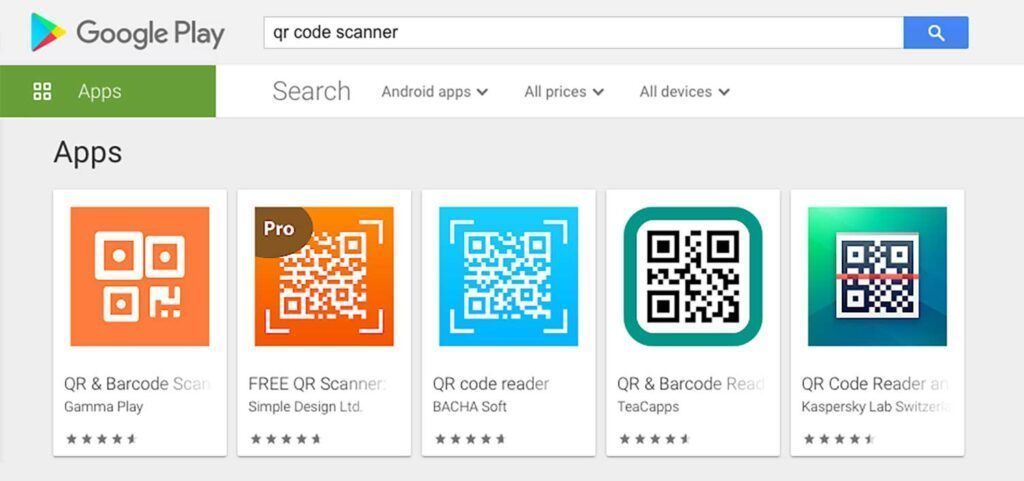
Βρείτε το εικονίδιο του Google Play Store στην αρχική οθόνη σας. Μπορεί επίσης να βρίσκεται στο συρτάρι της εφαρμογής σας.
1. Πληκτρολογήστε "QR Code Reader" και πατήστε το κουμπί αναζήτησης
Όταν πατήσετε το κουμπί αναζήτησης, το Play Store θα εμφανίσει μια λίστα εφαρμογών που έχουν σχεδιαστεί για την ανάγνωση κωδικών QR. Το όνομα του προγραμματιστή βρίσκεται κάτω από το καθένα Σαρωτής κωδικών QR για Android. Σε αυτό το άρθρο, προτείνουμε το Σαρωτής κωδικών QR από το Pageloot, αλλά ίσως προτιμάτε να επιλέξετε διαφορετικό.
2. Πατήστε "Εγκατάσταση"
Θα δείτε μια ειδοποίηση που ζητά άδεια από το σαρωτή να τραβήξει φωτογραφίες και να εγγράψει βίντεο στο Android σας.
3. Πατήστε "Αποδοχή"
Το Android σας μπορεί πλέον να εγκαταστήσει το Αναγνώστης κώδικα QR που επιλέξατε στο Βήμα 3. Θα δείτε το νέο εικονίδιο στο συρτάρι της εφαρμογής σας.
4. Ανοίξτε την εφαρμογή QR Code Reader
Πατήστε στο νέο εικονίδιο για να το ανοίξετε. Πλέον σαρωτής μπαρ για Android μοιάζει με μια κανονική οθόνη κάμερας.
5. Τοποθετήστε τον κωδικό QR στο πλαίσιο
Μοιάζει πολύ με τη λήψη φωτογραφίας, εκτός από το ότι δεν χρειάζεται να πατήσετε ένα κουμπί. Τοποθετήστε σωστά το τηλέφωνό σας έτσι ώστε ο κωδικός να λειτουργεί. Οι γωνίες του κώδικα θα πρέπει να είναι ορατές στο παράθυρο σάρωσης. Κρατήστε το τηλέφωνο σταθερό ενώ εντοπίζει τον κωδικό. Ο αναγνώστης θα σας ειδοποιήσει όταν τελειώσει.
6. Ολοκληρώστε την ενέργεια
ο Αναγνώστης QR για Android θα σας ζητήσει να αναλάβετε περαιτέρω δράση. Ίσως θέλετε να ανοίξετε έναν ιστότοπο ή να πραγματοποιήσετε μια πληρωμή χρησιμοποιώντας τον κωδικό QR. Ο αναγνώστης θα σας επιτρέψει να το κάνετε τώρα. Εάν πιστεύετε ότι ο κωδικός QR είναι ασφαλής και εμπιστεύεστε την πηγή του, επιλέξτε την πιο κατάλληλη ενέργεια για εσάς.
Εάν θέλετε να αποθηκεύσετε τον κωδικό QR για αργότερα, μπορείτε να τραβήξετε μια φωτογραφία και να αποκτήσετε πρόσβαση σε αυτόν από το άλμπουμ φωτογραφιών σας. ο Αναγνώστης κώδικα QR θα σαρώσει την εικόνα και θα αναγνωρίσει τον κωδικό.

Η εκμάθηση πώς να σαρώσετε κωδικούς QR μπορεί να κάνει τη ζωή σας πολύ πιο εύκολη. Θα μπορείτε να μοιράζεστε κωδικούς πρόσβασης Wi-Fi και στοιχεία επικοινωνίας. Μπορείτε επίσης να αποκτήσετε άμεση πρόσβαση σε ιστότοπους χωρίς να χρειάζεται να πληκτρολογήσετε τη διεύθυνση URL. Οι κωδικοί QR θα σας δώσουν επίσης πρόσβαση σε προγράμματα πίστης και ηλεκτρονικά εισιτήρια για συναυλίες και αθλήματα. Καλώς ήλθατε σε έναν νέο κόσμο δυνατοτήτων!
Συχνές ερωτήσεις
Για να σαρώσετε κωδικούς QR στη συσκευή σας Android, ανοίξτε την εφαρμογή της κάμερας και στρέψτε την στον κωδικό. Πατήστε στην ειδοποίηση του κωδικού QR για να αποκτήσετε πρόσβαση στο περιεχόμενο.
Πολλά smartphones Android διαθέτουν ενσωματωμένο σαρωτή κωδικών QR στην εφαρμογή της κάμερας.
Μπορείτε να χρησιμοποιήσετε διάφορες εφαρμογές για τη σάρωση κωδικών QR στο Android, όπως το Google Lens, το QR Code Reader ή ειδικές εφαρμογές σαρωτή κωδικών QR που είναι διαθέσιμες στο Google Play Store. Συνήθως, η εφαρμογή της κάμερας είναι αρκετή και δεν χρειάζεστε ξεχωριστή εφαρμογή.
Ναι, η κάμερα του Android μπορεί να χρησιμοποιηθεί για τη σάρωση κωδικών QR χωρίς να χρειάζεται ξεχωριστή εφαρμογή.
Για να ενεργοποιήσετε ή να απενεργοποιήσετε τη σάρωση κώδικα QR στο τηλέφωνο Android, μεταβείτε στις Ρυθμίσεις > Εφαρμογές και ειδοποιήσεις > Για προχωρημένους > Προεπιλεγμένες εφαρμογές > Πατήστε "Σαρωτής κώδικα QR" και επιλέξτε την εφαρμογή που προτιμάτε.
Όταν σαρώνετε κωδικούς QR στο Android, να είστε προσεκτικοί με τους συνδέσμους και το περιεχόμενο. Βεβαιωθείτε ότι σαρώνετε κωδικούς από αξιόπιστες πηγές για να αποφύγετε ζητήματα απορρήτου ή ασφάλειας.
Εάν ένας κωδικός QR δεν σαρώνεται σωστά στη συσκευή Android, βεβαιωθείτε ότι είναι καλά φωτισμένος, καθαρός και δεν έχει υποστεί ζημιά. Μπορείτε επίσης να δοκιμάσετε μια διαφορετική εφαρμογή σάρωσης.
Ναι, μπορείτε να σαρώσετε κωδικούς QR που περιέχουν πληροφορίες δικτύου Wi-Fi στο Android. Απλοποιεί τη διαδικασία σύνδεσης σε ένα δίκτυο με τη σάρωση του κωδικού.